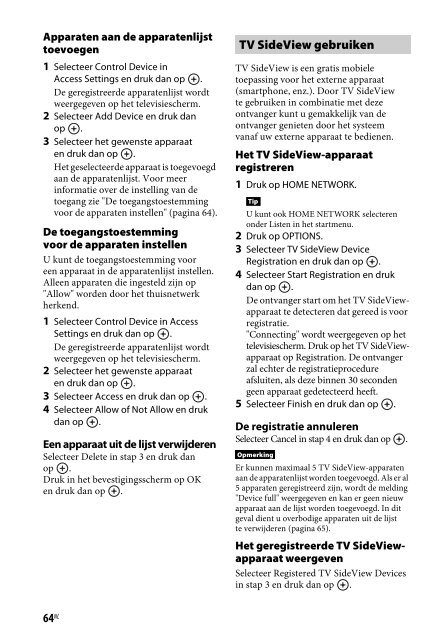Sony STR-DN840 - STR-DN840 Istruzioni per l'uso Olandese
Sony STR-DN840 - STR-DN840 Istruzioni per l'uso Olandese
Sony STR-DN840 - STR-DN840 Istruzioni per l'uso Olandese
Create successful ePaper yourself
Turn your PDF publications into a flip-book with our unique Google optimized e-Paper software.
Apparaten aan de apparatenlijst<br />
toevoegen<br />
1 Selecteer Control Device in<br />
Access Settings en druk dan op .<br />
De geregistreerde apparatenlijst wordt<br />
weergegeven op het televisiescherm.<br />
2 Selecteer Add Device en druk dan<br />
op .<br />
3 Selecteer het gewenste apparaat<br />
en druk dan op .<br />
Het geselecteerde apparaat is toegevoegd<br />
aan de apparatenlijst. Voor meer<br />
informatie over de instelling van de<br />
toegang zie "De toegangstoestemming<br />
voor de apparaten instellen" (pagina 64).<br />
De toegangstoestemming<br />
voor de apparaten instellen<br />
U kunt de toegangstoestemming voor<br />
een apparaat in de apparatenlijst instellen.<br />
Alleen apparaten die ingesteld zijn op<br />
"Allow" worden door het thuisnetwerk<br />
herkend.<br />
1 Selecteer Control Device in Access<br />
Settings en druk dan op .<br />
De geregistreerde apparatenlijst wordt<br />
weergegeven op het televisiescherm.<br />
2 Selecteer het gewenste apparaat<br />
en druk dan op .<br />
3 Selecteer Access en druk dan op .<br />
4 Selecteer Allow of Not Allow en druk<br />
dan op .<br />
Een apparaat uit de lijst verwijderen<br />
Selecteer Delete in stap 3 en druk dan<br />
op .<br />
Druk in het bevestigingsscherm op OK<br />
en druk dan op .<br />
TV SideView gebruiken<br />
TV SideView is een gratis mobiele<br />
toepassing voor het externe apparaat<br />
(smartphone, enz.). Door TV SideView<br />
te gebruiken in combinatie met deze<br />
ontvanger kunt u gemakkelijk van de<br />
ontvanger genieten door het systeem<br />
vanaf uw externe apparaat te bedienen.<br />
Het TV SideView-apparaat<br />
registreren<br />
1 Druk op HOME NETWORK.<br />
Tip<br />
U kunt ook HOME NETWORK selecteren<br />
onder Listen in het startmenu.<br />
2 Druk op OPTIONS.<br />
3 Selecteer TV SideView Device<br />
Registration en druk dan op .<br />
4 Selecteer Start Registration en druk<br />
dan op .<br />
De ontvanger start om het TV SideViewapparaat<br />
te detecteren dat gereed is voor<br />
registratie.<br />
"Connecting" wordt weergegeven op het<br />
televisiescherm. Druk op het TV SideViewapparaat<br />
op Registration. De ontvanger<br />
zal echter de registratieprocedure<br />
afsluiten, als deze binnen 30 seconden<br />
geen apparaat gedetecteerd heeft.<br />
5 Selecteer Finish en druk dan op .<br />
De registratie annuleren<br />
Selecteer Cancel in stap 4 en druk dan op .<br />
Opmerking<br />
Er kunnen maximaal 5 TV SideView-apparaten<br />
aan de apparatenlijst worden toegevoegd. Als er al<br />
5 apparaten geregistreerd zijn, wordt de melding<br />
"Device full" weergegeven en kan er geen nieuw<br />
apparaat aan de lijst worden toegevoegd. In dit<br />
geval dient u overbodige apparaten uit de lijst<br />
te verwijderen (pagina 65).<br />
Het geregistreerde TV SideViewapparaat<br />
weergeven<br />
Selecteer Registered TV SideView Devices<br />
in stap 3 en druk dan op .<br />
64 NL